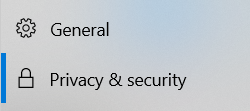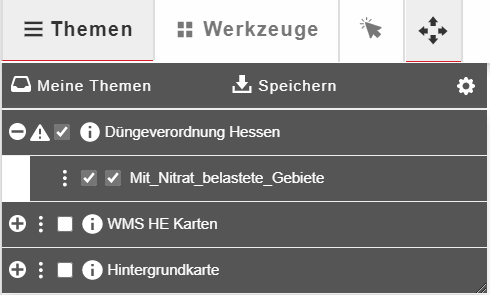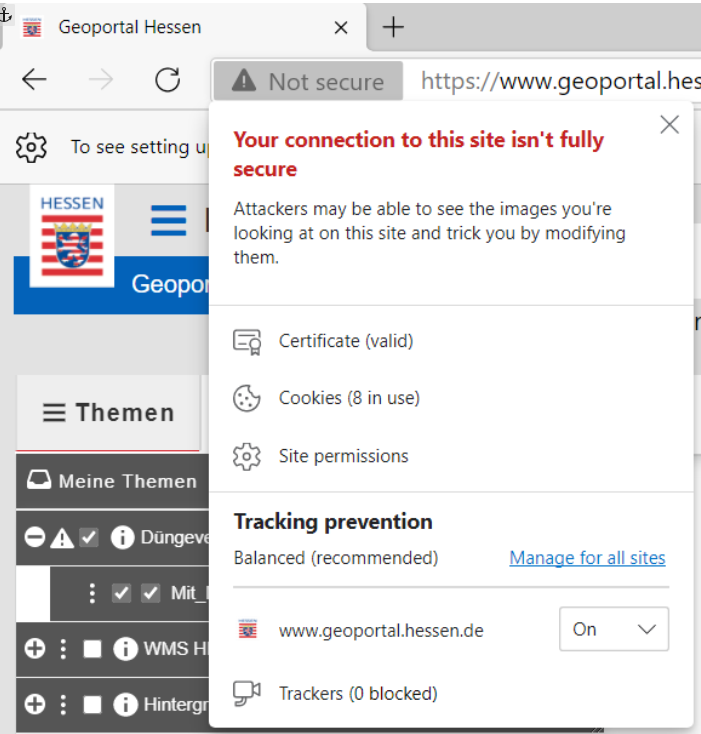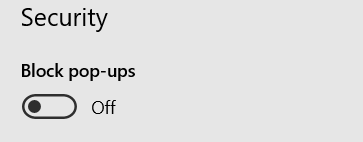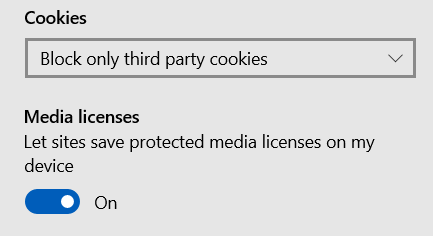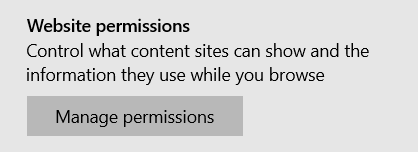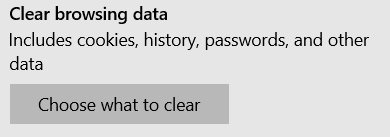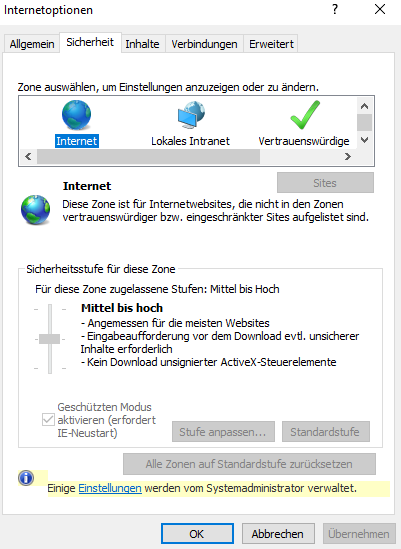Microsoft Edge
Version 44.18362.449.0 Seite zuletzt geändert 30.03.2021
So erreichen Sie die Einstellungen in Microsoft Edge (hier Version 44.18362.449.0):
- Klicken Sie auf das Symbol oben rechts im Browserfenster
- Im sich öffnenden Fenster klicken Sie auf Settings/Einstellungen Datei:Edge Setting.PNG
- Schließlich klicken Sie nun in dem Menü auf Privacy & security
Hinweis
Schnellverweis:
Artikel Zuletzt geändert 01.03.2021
Mixed-Content
Den sogenannten Mixed Content, also unverschlüsselte HTTP-Subressourcen innerhalb einer sonst verschlüsselten HTTPS-Webseite, blockt der Browser standartmässig.
Diese Sicherheitseinstellung des Browsers sorgt dafür, dass in der HTTPS Ressource Geoportal.Hessen unverschlüsselte HTTP Ressourcen nicht mehr angezeigt werden. Dies kann sowohl:
- einzelne Dienste (WMS)
- also auch Kartenzusammenstellungen (mehrere WMS)
betreffen.
Nimmt man zum Beispiel (Stand: 02/2021) die Kartenzusammenstellung Mit Nitrat belastete Gebiete nach Düngeverodnung und lädt diese von der Startseite des Geoportal.Hessen, wird dieser Fachdatendienst geblockt. Das ist durch das Warnsymbol am Dienst unter "Themen" erkennbar.
Ist dies der Fall, "klicken" Sie in der URL-Leiste des Browsers auf das Symbol neben der URL. Es öffnen sich nun die Informationen zur angezeigten Seite.
Hier "klicken" Sie auf das Zahnrad "Site permissions" und gelangen zu den Browsereinstellungen...
... und scrollen soweit durch die aufgelisteten Inhalte, bis Sie den Bereich "Unsichere Inhalte" erreichen und ändern den Wert hier auf "zulasssen".
Wenn Sie nun die "Browsereinstellungen" schließen und ggf. die Geoportal.Hessen Seite neu laden, wird das "Warnsymbol" verschwinden und der Fachdienst wird angezeigt.
Pop-ups
- Anzeige von Pop-ups für alle Websites zulassen
Sie können auch unter Ausnahmen verwalten für den Hostnamen [*.]hessen.de das Anzeigen von Pop-ups Zulassen.
Cookies
- Speicherung lokaler Daten zulassen (empfohlen)
Entfernen Sie den Haken vor Drittanbieter-Cookies und Websitedaten blockieren, wenn ein Geoportal-Kartenviewer in einer externen Website nicht funktioniert.
Sie können auch unter Ausnahmen verwalten für den Hostnamen [*.]hessen.de Zulassen auswählen.
Cache
- Klicken Sie auf Browserdaten löschen..., um den Cache zu leeren.
JavaScript
- Klicken Sie in den Einstellungen auf Weitere Tools
- Hier wählen Sie Mit dem Internet Explorer öffnen aus
- Nun im Internet Explorer öffnen Sie bitte die Einstellungen rechts oben im Browserfenster und wählen die Internetoptionen aus
- Für die Javascript-Einstellungen setzen Sie im IE im Reiter Sicherheit unter der Auswahl Internetoptionen
- Skalieren Sie die Schaltfläche Sicherheitsstufe für diese Zone. Aktivieren Sie hier ggf. unter Scripting - Active Scripting. Die Einstellung finden Sie, nachdem Sie im Menü ungefähr die Hälfte nach unten gescrollt sind.
Weiterführender Artikel Causa Internet Explorer
Livin' on the edge ...